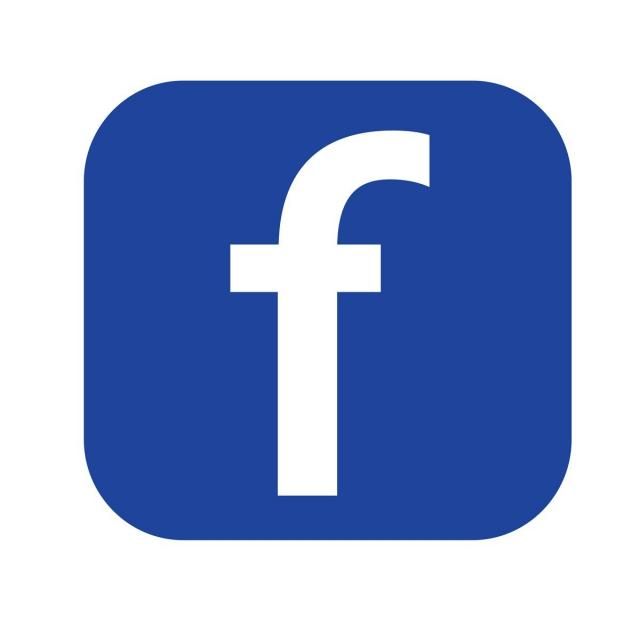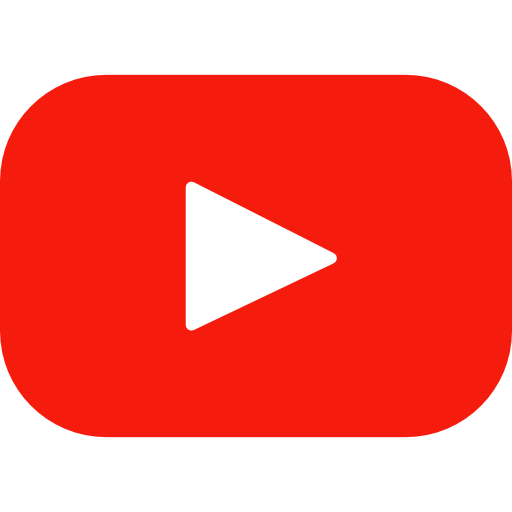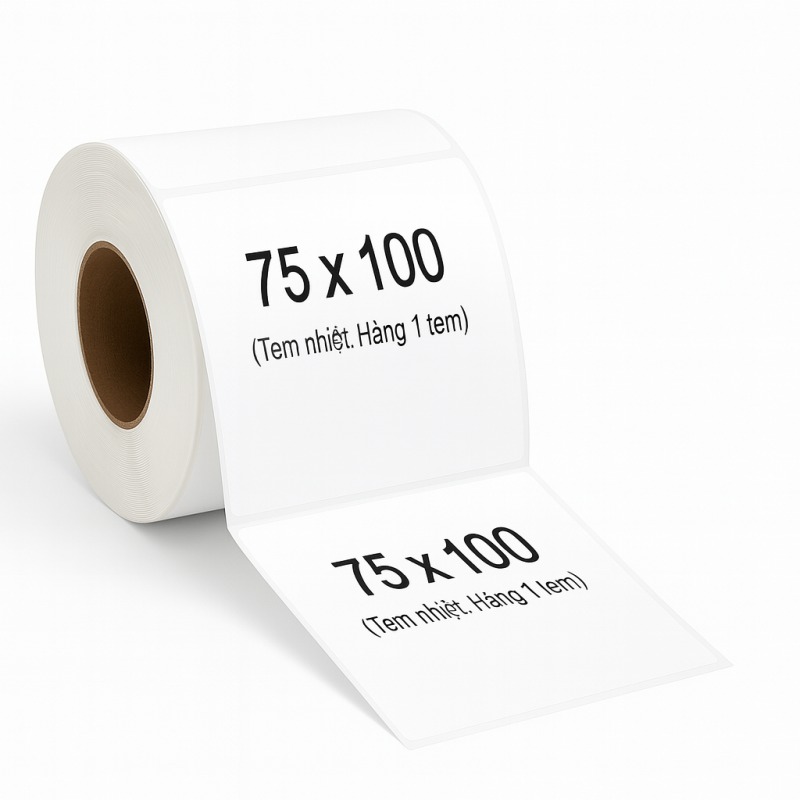Tin công nghệ
Hướng dẫn cách tìm địa chỉ IP của máy in
Cách xem địa chỉ IP của máy in mọi loại máy chi tiết nhất
Sử dụng máy in đã lâu nhưng nhiều người vẫn chưa biết IP của máy in là gì. Nhiều loại máy in hiện đại có khả năng kết nối mạng và người dùng cần phải biết đến địa chỉ IP của máy in. Hãy cùng Toàn Cầu qua 9 cách xem địa chỉ IP của máy in mọi loại máy chi tiết nhất nhé!

Có khá nhiều cách để lấy địa chỉ IP của máy in hóa đơn. Dưới đây là danh sách chi tiết tất cả các phương pháp phổ biến:
1. Kiểm tra trực tiếp trên máy in
- Màn hình hiển thị: Một số máy in có màn hình hiển thị địa chỉ IP. Bạn chỉ cần kiểm tra trên màn hình của máy in.
- In trang cấu hình: Nhiều máy in có nút hoặc chức năng để in ra trang cấu hình mạng. Nhấn vào nút này (thường là "Network", "Config" hoặc "Print Config"), máy in sẽ in ra một trang chứa địa chỉ IP và các thông số mạng khác.
2. Kiểm tra trên máy tính
- Trên Windows:
- Devices and Printers: Vào Control Panel >Devices and Printers. Nhấp chuột phải vào máy in, chọn Printer Properties > tab Ports để tìm địa chỉ IP.
- Command Prompt: Mở Command Prompt và nhập
netstat -rhoặcarp -ađể xem danh sách các thiết bị kết nối cùng mạng và tìm máy in dựa trên tên hoặc địa chỉ MAC.
- Trên macOS:
- Vào System Preferences >Printers & Scanners. Chọn máy in và kiểm tra thông tin chi tiết.
3. Sử dụng router
- Đăng nhập vào trang quản lý của router bằng cách nhập địa chỉ IP của router vào trình duyệt (thường là
192.168.1.1hoặc192.168.0.1). - Vào mục Device List, Connected Devices, hoặc tương tự để xem danh sách các thiết bị kết nối. Tìm máy in trong danh sách để lấy địa chỉ IP.
4. Sử dụng phần mềm của nhà sản xuất máy in
- Ứng dụng di động hoặc phần mềm máy tính: Nhiều hãng máy in như Epson, HP, Brother cung cấp ứng dụng giúp quản lý máy in và tìm địa chỉ IP.
- Ví dụ: Epson Printer Finder, HP Print and Scan Doctor, Brother Print&Scan.
- Phần mềm trên CD đi kèm: Một số máy in có kèm theo phần mềm trên đĩa CD để cài đặt trên máy tính, giúp bạn tìm và cấu hình địa chỉ IP.
5. Sử dụng ứng dụng hoặc công cụ quét mạng
- Advanced IP Scanner: Công cụ miễn phí trên Windows để quét toàn bộ mạng và liệt kê các thiết bị đang kết nối.
- Fing: Ứng dụng di động giúp quét mạng và hiển thị các thiết bị cùng với địa chỉ IP.
- Angry IP Scanner: Công cụ mã nguồn mở để quét và liệt kê tất cả các thiết bị trên mạng của bạn.
6. Sử dụng máy tính khác trong mạng
- Kết nối đến máy in từ một máy tính khác trong cùng mạng. Khi kết nối thành công, bạn có thể xem thông tin chi tiết của máy in để biết địa chỉ IP.
- Sử dụng lệnh
pingtừ Command Prompt với tên máy in (ping) để lấy địa chỉ IP.
7. Qua cài đặt mạng của máy in
- Giao diện web của máy in: Một số máy in có giao diện quản lý qua web. Nhập địa chỉ IP mặc định của máy in (thường được cung cấp trong hướng dẫn sử dụng) vào trình duyệt để truy cập giao diện quản lý, sau đó tìm phần Network hoặc TCP/IP để xem hoặc thay đổi địa chỉ IP.
- Menu điều khiển: Trên máy in có bàn phím và màn hình, truy cập vào menu điều khiển >Network Settings >IP Address.
8. Kiểm tra qua bảng điều khiển máy in
- Bảng điều khiển mạng: Nếu máy in có một bảng điều khiển mạng (ví dụ như trên các máy in cao cấp), bạn có thể điều hướng đến phần Network hoặc TCP/IP để tìm địa chỉ IP.
9. Dùng lệnh trên máy tính
- Sử dụng lệnh
ipconfighoặcifconfigđể xem các thiết bị mạng đang kết nối trên hệ thống và tìm máy in. - Dùng lệnh
nmapđể quét mạng từ một máy tính hoặc thiết bị trong mạng.
Tổng kết
Có 9 cách chính để lấy địa chỉ IP của máy in hóa đơn, mỗi cách có thể bao gồm nhiều bước hoặc phương pháp khác nhau. Tuỳ vào loại máy in, cấu hình mạng và công cụ bạn có sẵn, bạn có thể lựa chọn cách phù hợp nhất.
Toàn Cầu chúc các bạn thành công nhé.